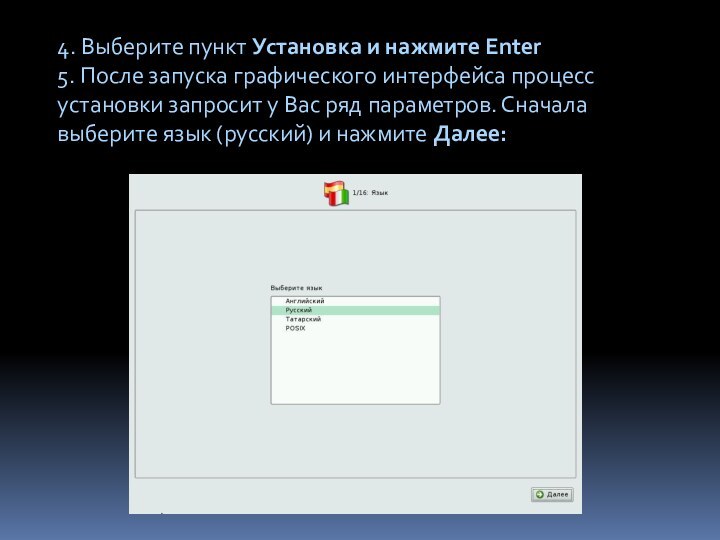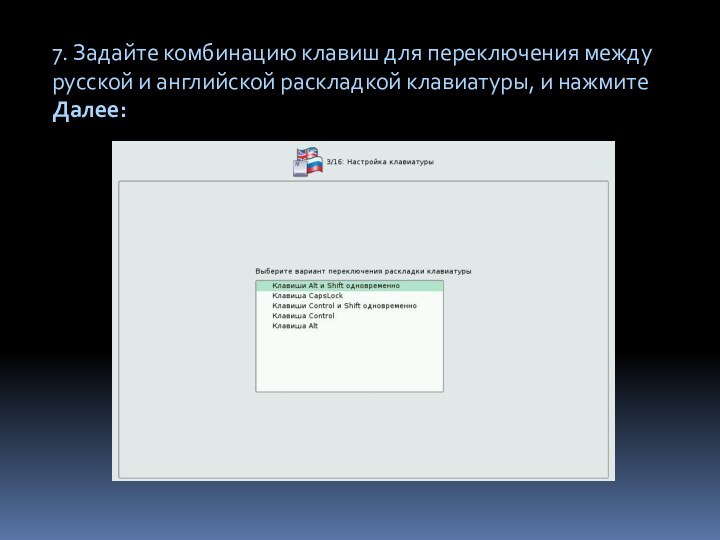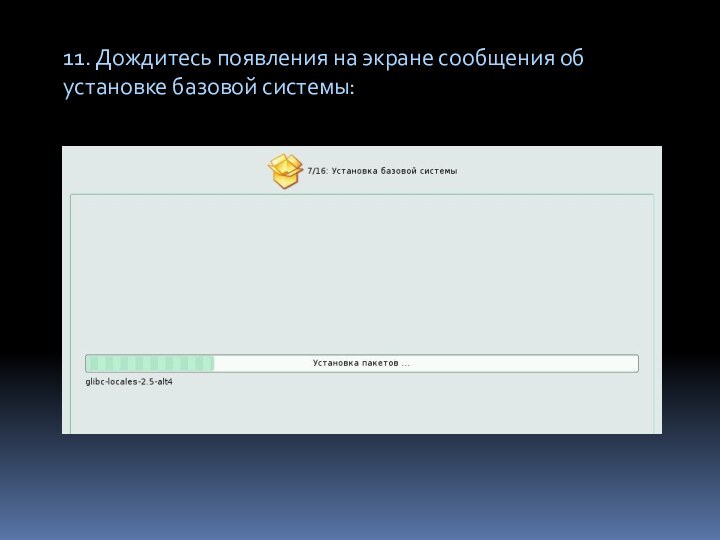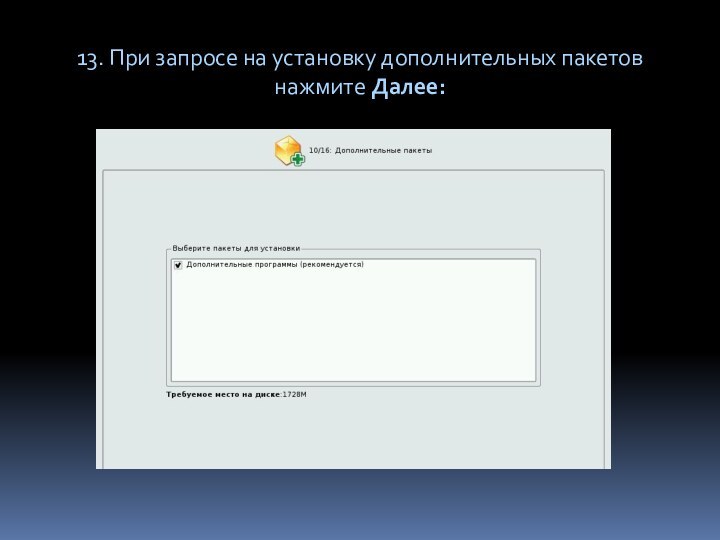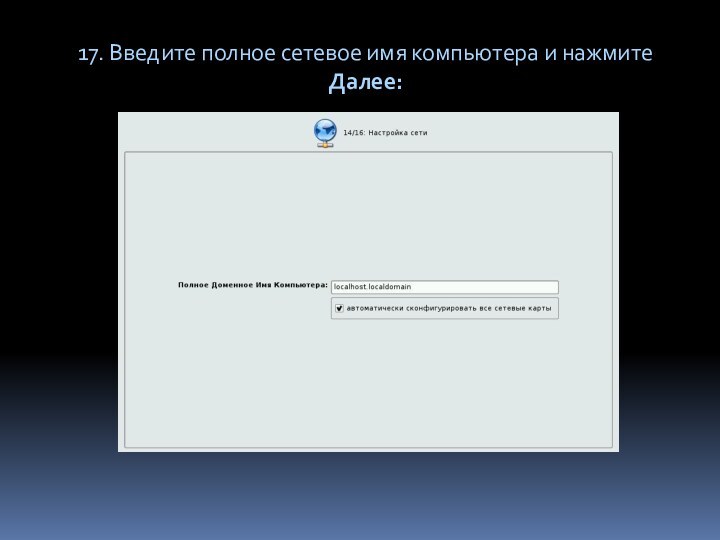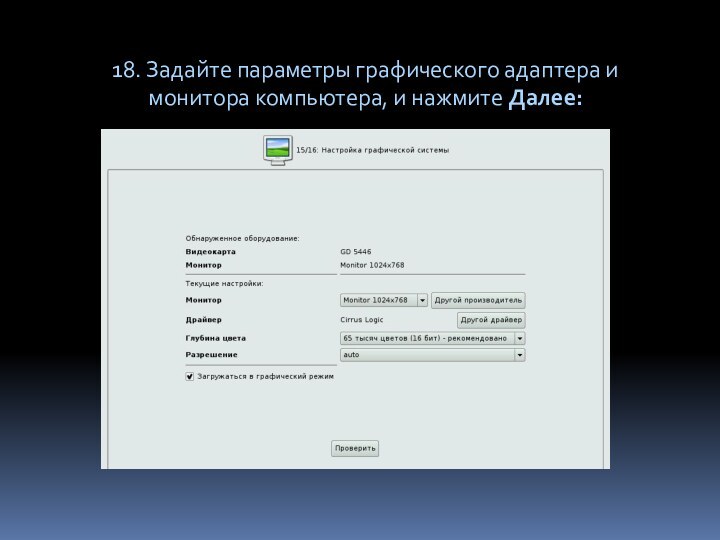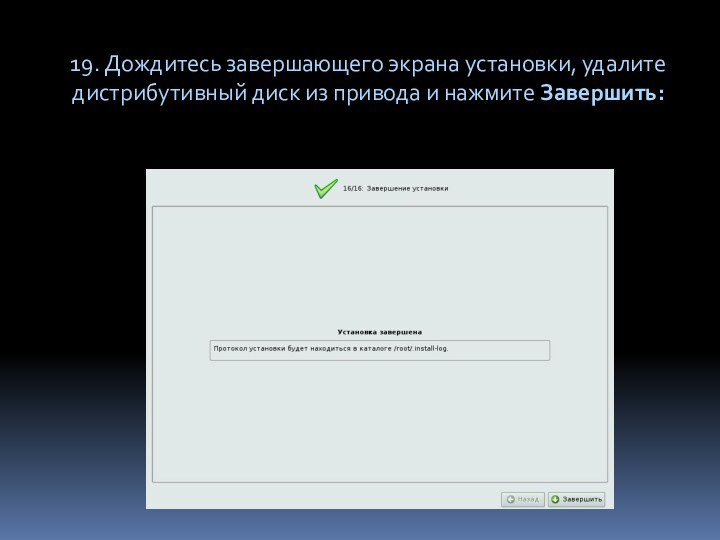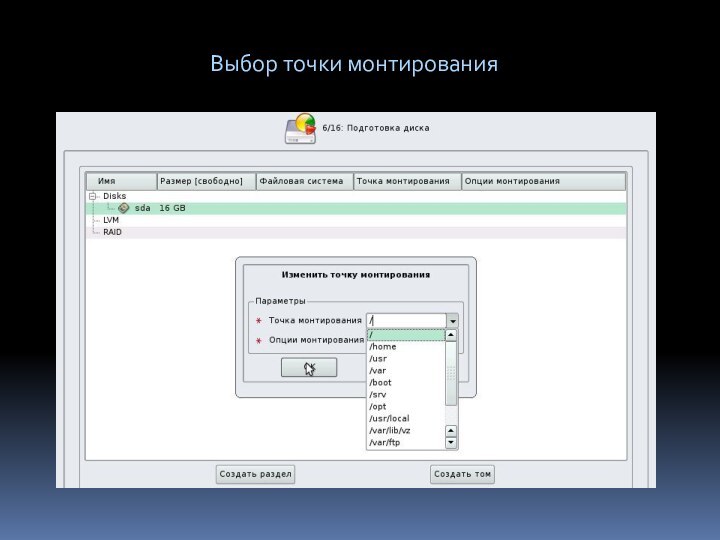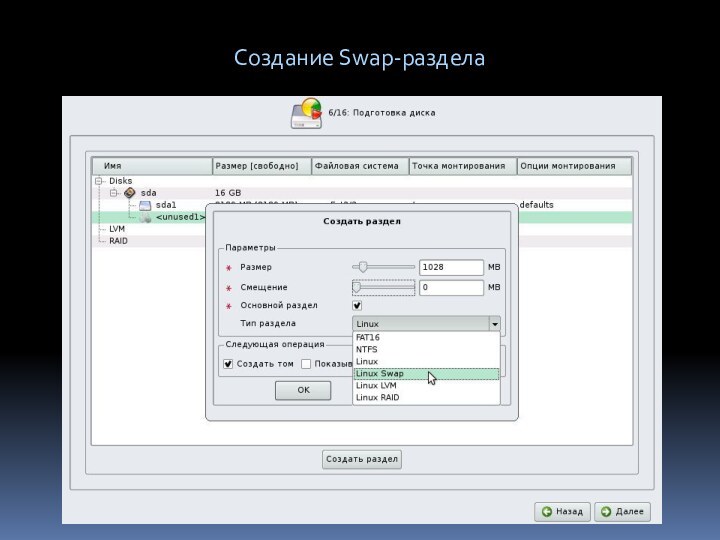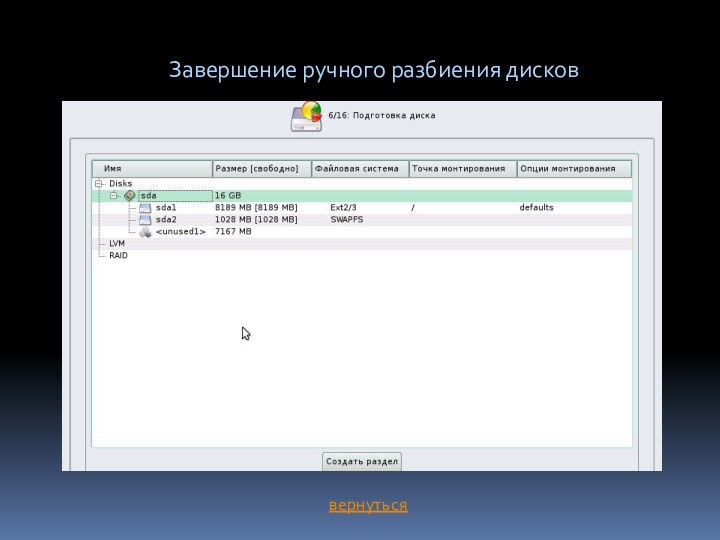в том, что загрузка начнется именно с устройства DVD-ROM.
2.
Установите дистрибутив ПСПО (Линукс Мастер) в привод DVD-ROM.3. Перезагрузите компьютер. После перезагрузки на экране должно появиться начальное меню загрузки:
FindSlide.org - это сайт презентаций, докладов, шаблонов в формате PowerPoint.
Email: Нажмите что бы посмотреть